标题栏可让您快速访问诸如账户信息、通知、公告与更新、设置及网络状态等功能。

我的信息
我的信息包含像简介图片、诊所或加工所名称、电子邮箱地址以及用户名等基本的用户信息。
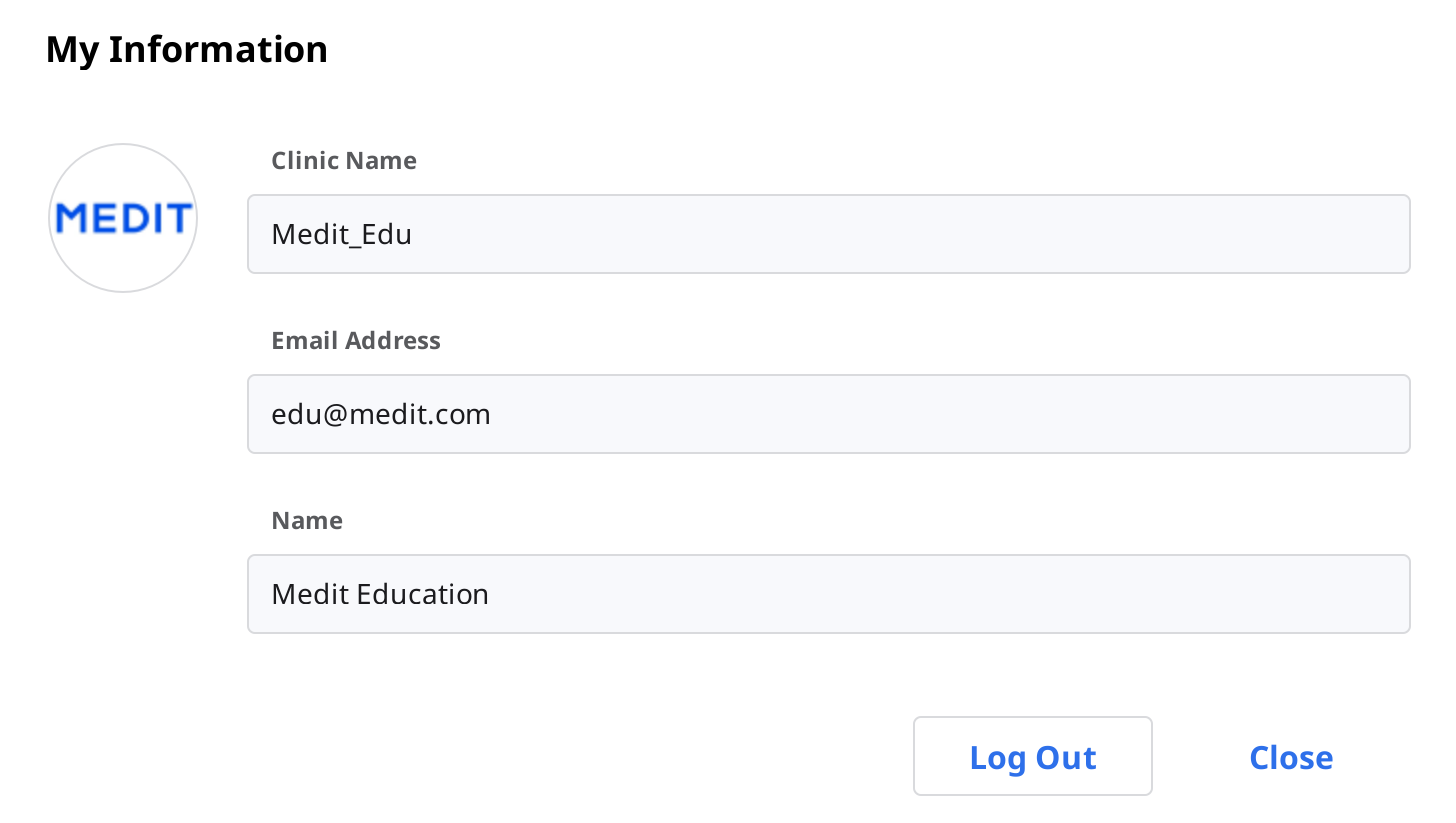
通知
您可以查看与合作关系、订单及作业流程相关的通知消息。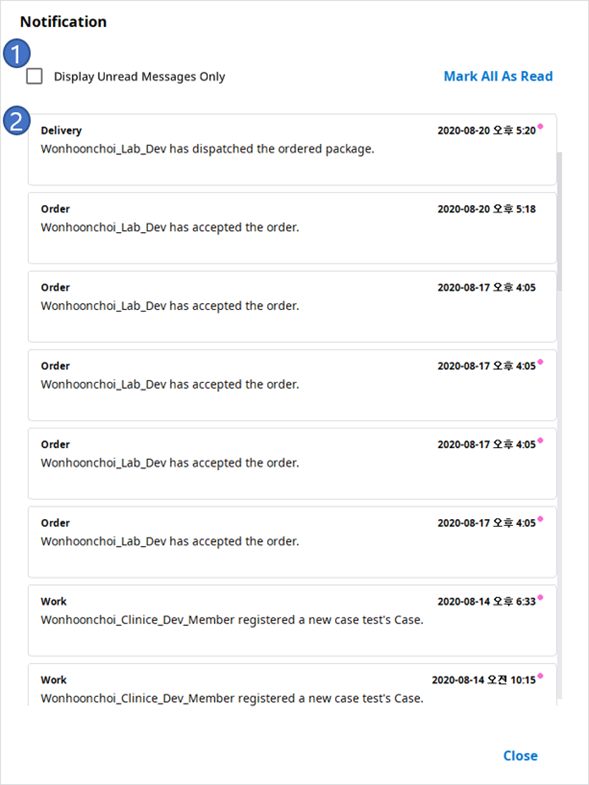
1 | 勾选该处便可仅显示未阅读的信息。 |
2 | 点击任意通知即可立即前往相关的病例或网页。 |
通知及更新
您可在此处查看Medit的重要公告及Medit软件的程序更新。
设置
“设置”对话框可让用户配置程序。
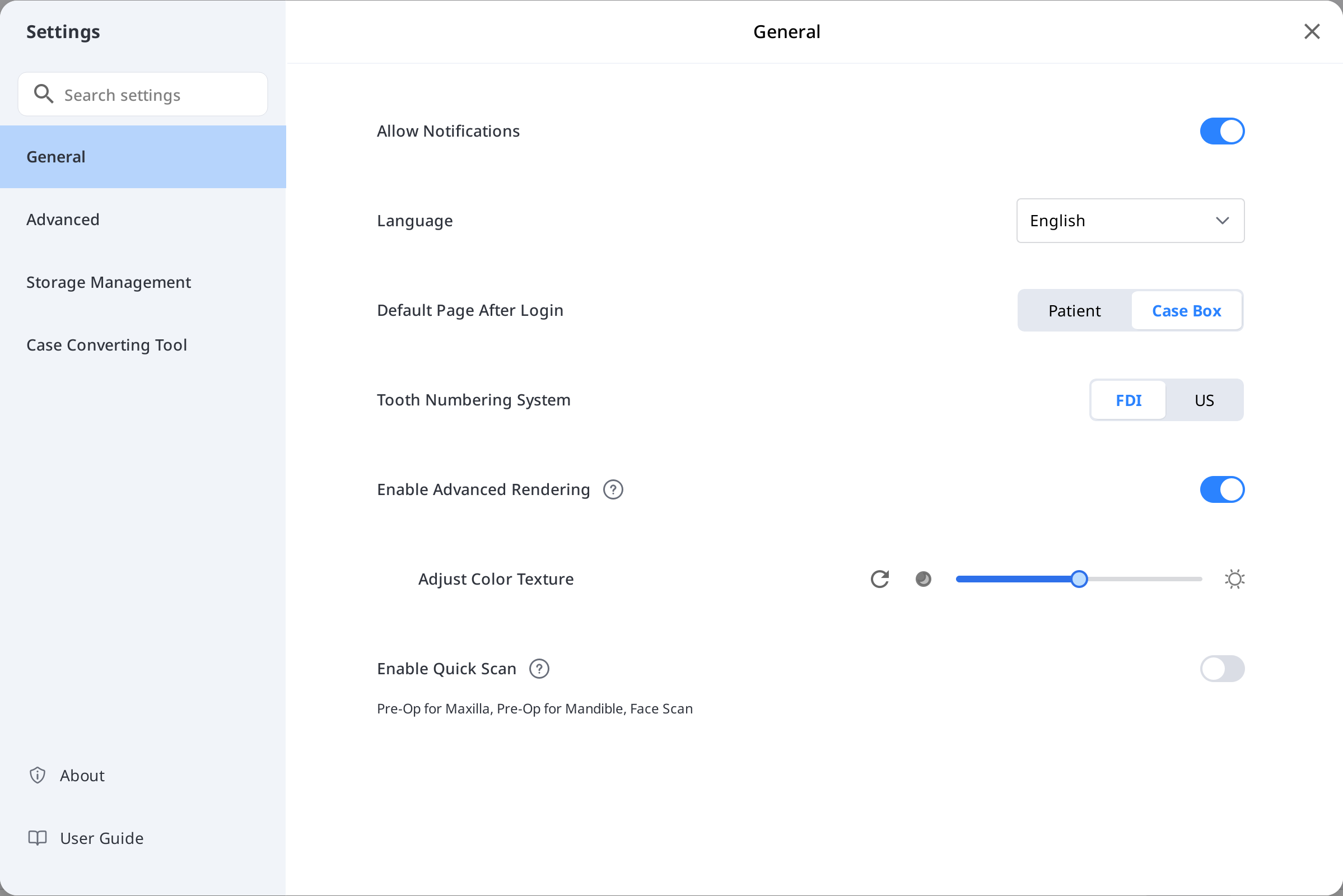
请前往“Medit Link App” > “设置”来了解设置选项的详细信息。
网络状态
Medit Link可使您在连接到网络时无缝使用所有功能。
为帮助您实时检查网络连接的状态,“网络状态”图标将显示在标题栏上。
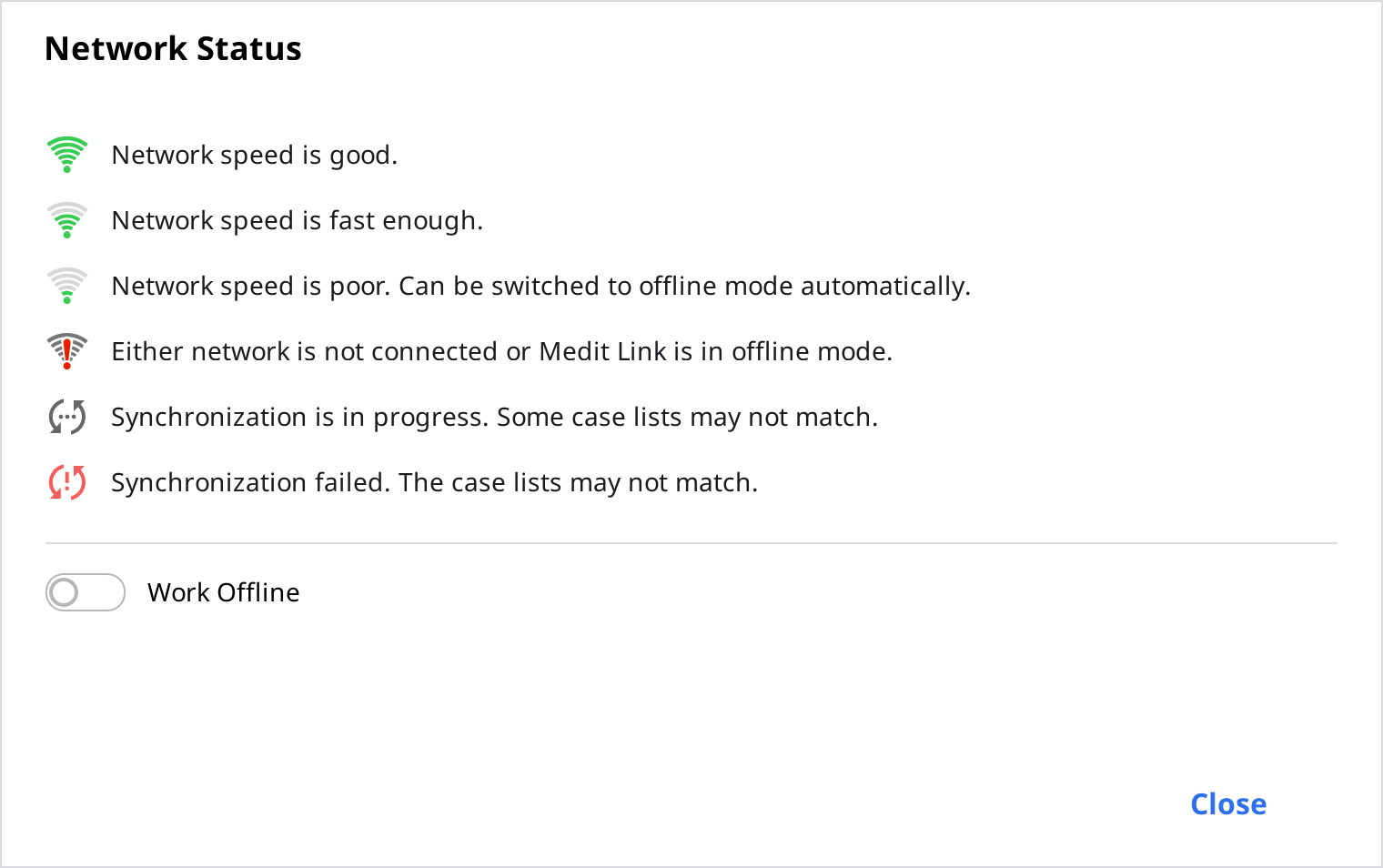
如网络连接状态不良,则您可能会遭遇如下限制:
诸如“订购病例”、“创建病例”、通过“病例分享”共享及“云同步”等某些功能将受到限制。
由于网络环境的影响,服务的总体性能会出现下降。
在这种情况下,您可以先进入离线模式来进行某些基础操作。随后,在网络连接正常后,再使用其他需要网络的功能。
🔎注意
网络标识表示当前区域与亚马逊网络服务(AWS)之间的响应速度。 其并不代表您的网速。也就是说,某些时候即使您的网速非常快,但其所显示的状态却可能是“不良”或“极差”。
如其它进程使用了同一个网络,那么网速也可能显示“欠佳”或“较差”并且Medit Link的总体性能也会变差。 在这种情况下,则请勿与其它进程共享网络。